Деактивирайте автоматично възпроизвеждане на видеоклипове на мобилни устройства, за да запазите данни
Ако имате ограничен план за мобилни данни, той можеда бъде трудно да контролирате използването си с видео реклами и видеоклипове като цяло автоматично възпроизвеждане. Вчера ви показахме как да деактивирате видеоклипове за автоматично възпроизвеждане във вашия браузър, за да запазите данни и честотна лента. Ето разглеждане как да деактивирате автоматично възпроизвеждане на популярни мобилни приложения, за да запазите мобилните си битове за това, от което се нуждаете, и да избегнете таксите за надценяване.
Деактивиране на видеоклипове с автоматично възпроизвеждане в популярни мобилни приложения
Мобилните приложения стават известни за автоматичната игравидеоклипове. Опциите тук няма да бъдат изчерпателни, но за приложенията, които често използвате като Facebook, Twitter, Instagram и YouTube, ето няколко съвета, които да ви помогнат. Ако използвате приложение като Snap Chat, което е силно базирано на видео, вероятно ще трябва да приемете компромиси. Но с YouTube понякога можете да се разминете с гледането на няколко видеоклипа от време на време.
Докоснете бутона Още (представен от бутон за галечка)> (Потребителите на iOS докоснете Настройки на акаунта), докоснете Настройки на приложението, (iOS, докоснете Настройки.)

кран Автоматично изпълнение от настройките на Android. Или в iOS, докоснете Видеоклипове и снимки.
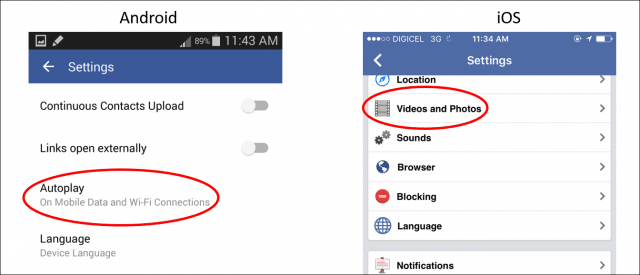
След това изберете Никога не се възпроизвеждайте видеоклипове.
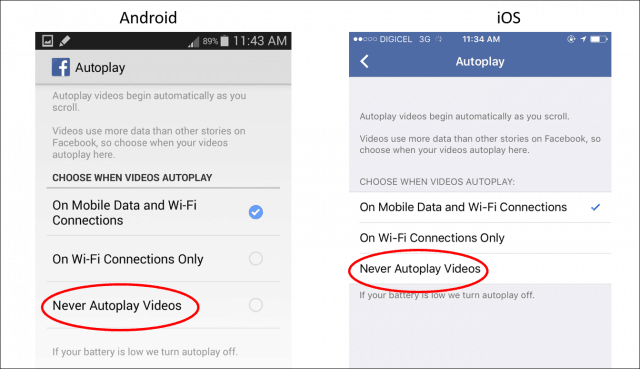
кикотене
Отворете Настройки на вашето Android или iOS устройство.
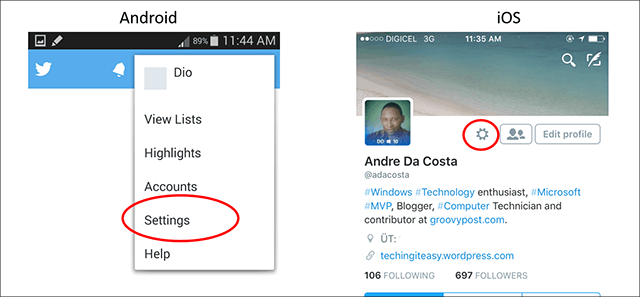
След това докоснете Общ от настройките на Android. Или, на iOS докоснете Настройки.
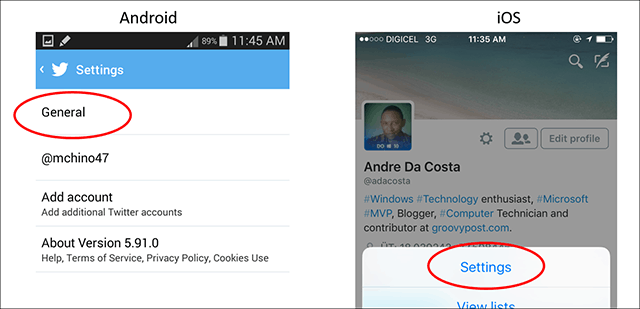
След това докоснете Автоматично видео на всяко устройство.
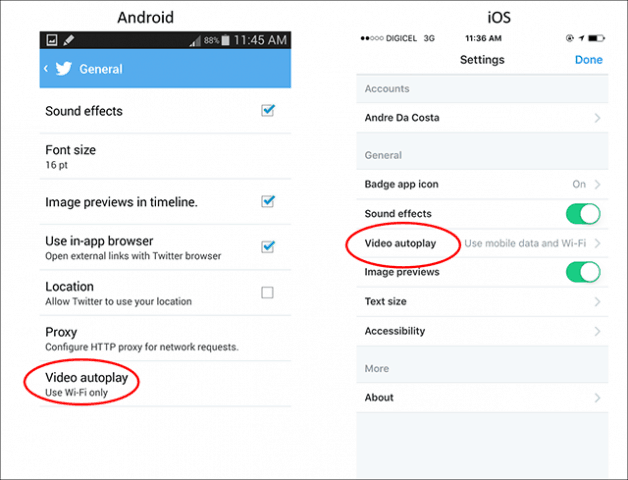
кран Не възпроизвеждайте видеоклипове по времеви линии автоматично, на iOS докоснете Никога не възпроизвеждайте видеоклипове автоматично.
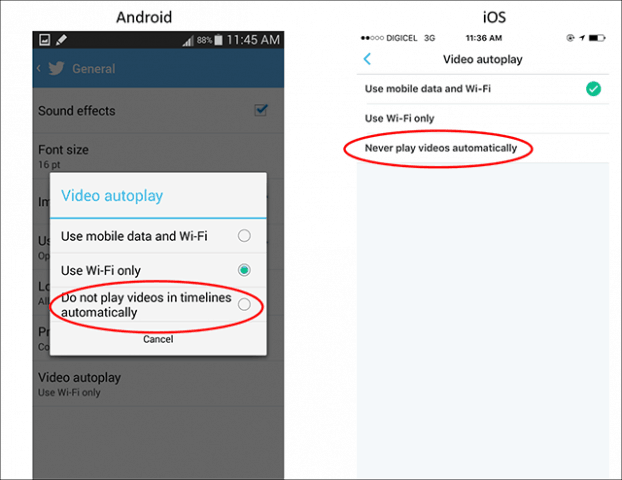
Отворете Instagram на iPhone, iPad или Android устройство и отидете на Настройки. След това изберете Използване на клетъчни данни от менюто на всяка платформа. И накрая, включете Използвайте по-малко данни.
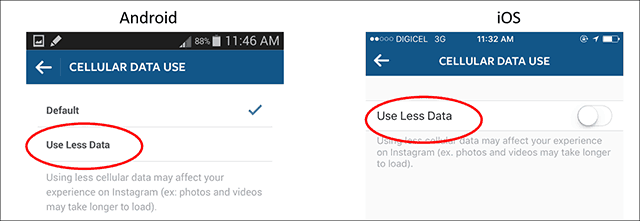
YouTube
Стартирайте YouTube на Android или iOS и отидете на Настройки.
След това на Android докоснете Общ. Или на iOS докоснете Настройки.
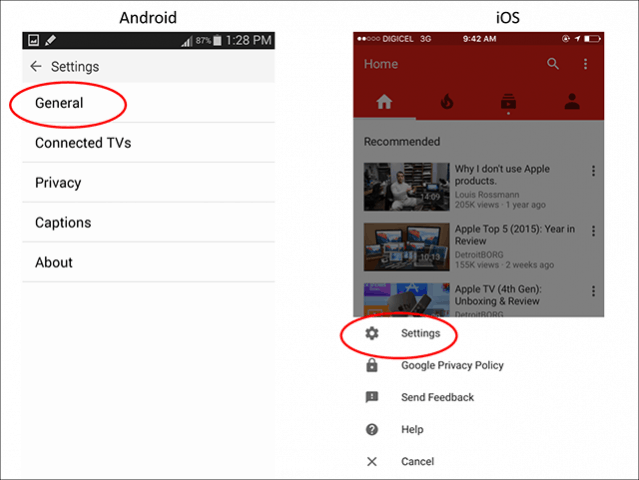
След това на Android докоснете Ограничете използването на мобилни данни, На вашия iPhone, включете Възпроизвеждайте HD само на Wi-Fi. По този начин, докато използвате своя план за данни, той няма да се пропилява в HD видеоклипове, но все пак можете да им се насладите през Wi-Fi връзка.
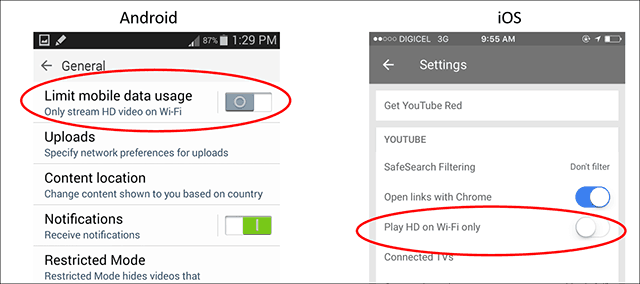
Да се надяваме, че тези съвети могат да ви помогнат да изцедите aмалко повече от този ограничен план за данни, докато все още се наслаждавате на любимите си уебсайтове. Бих искал да видя тези приложения, мобилни операционни системи и уебсайтове да бъдат малко по-внимателни към държавите и районите на САЩ с ограничени възможности за честотна лента.
Стават мобилни устройства като смартфонипървото изчислително устройство за много потребители в развиващите се страни. В същото време трябва да се борим с ограниченията на Интернет, където живеем, и високата цена на данните.










Оставете коментар